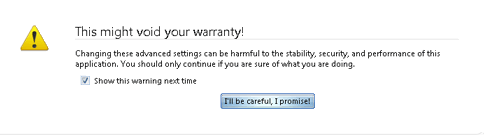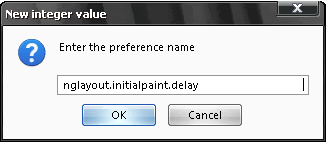Pada posting yang sebelumnya saya pernah membahas bagaimana cara menghilangkan garis di bawah link. Hubungan dengan posting kali ini adalah sama-sama mengenai sebuah link, yaitu tentang bagaimana cara merubah warna link Karena kode untuk merubah warna link letaknya sama dengan menghilangkan garis di bawah link, maka cara yang kita gunakanpun hampir sama. Untuk bernostalgia maka kita ulang lagi bagaimana caranya:
- Masuk ke blog sobat
- Klik tata letak
- Pilih edit HTML
- Cari kode yang hampir mirip di bawah ini:
a:link {
color:#0000cc;
text-decoration: underline;
}
a:hover {
color:#ff0000;
text-decoration: underline;
}
a:visited {
color:#006600;
text-decoration: underline;
}
- Jika sudah selesai mengganti jangn lupa Simpan perubahan
- a:link {
color:#0000cc;
text-decoration: underline;
}
Link ini akan berwarna biru.
a:hover {
color:#ff0000;
text-decoration: underline;
}
Jika mouse kita arahkan pada link maka akan berubah menjadi warna merah.
a:visited {
color:#006600;
text-decoration: underline;
}
Jika link selesai diklik pengunjung maka link akan berubah menjadi hijau.
Semoga bermanfaat.